¿Cómo cambiar en Twitter la foto de portada? | Personalizar cuenta

Cambiar la foto de portada en Twitter te da la posibilidad de adjuntar una más llamativa y que represente lo que significa tu cuenta. Así que en este artículo se enseñará cómo cambiar en Twitter la foto de portada. Además, mencionaremos los puntos que debes considerar para cumplir con los requisitos de las imágenes de Twitter.
¿Qué puntos se consideran antes de elegir una nueva foto de portada en Twitter?
Antes de que te dispongas a subir una imagen de portada en Twitter debes considerar algunas cosas. Es indispensable que la imagen que quieres adjuntar a esta red social cumpla con todos los requisitos que pide Twitter para que pueda ser mostrada a los demás usuarios. Estos requisitos están expresados en peso, tamaño, dimensiones y formato de la imagen
Las dimensiones de la imagen
El primer punto que debe ser considerado son las dimensiones o tamaño que debe de tener la imagen. Pues hay un tamaño estándar para las imágenes que son adjuntadas en esta red social. En este sentido, se recomienda que la imagen o foto de portada tenga dimensiones entre 1500 por 500 megapíxeles.
La calidad y peso de esta foto
El tamaño o peso de la imagen también se debe adaptar a las recomendaciones o exigencias de Twitter. Para cumplir con este requisito, no se puede subir imágenes con tamaño mayor a 2 MB. De lo contrario, esta no se podrá subir a tu perfil de cuenta. La calidad de la imagen debe ser buena para que esta se pueda visualizar correctamente y que la imagen de perfil o portada no se vean borrosas.
Formatos compatibles con Twitter
El formato de imagen es una característica especial que debes tener en cuenta antes de subir una imagen. Pues, si intentas adjuntar una imagen que tiene un formato no compatible con esta red social, es evidente que no se va a subir la imagen a tu cuenta. En este sentido, las imágenes que debes subir a Twitter deben estar en formato JEPG, PNG e incluso se aceptan las imágenes en formato GIF.
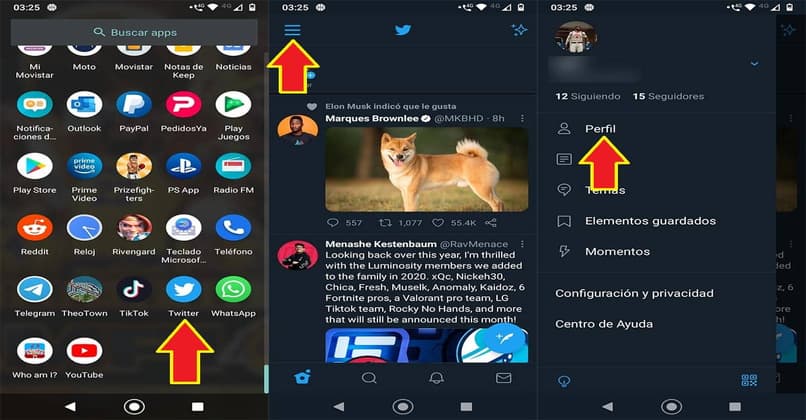
Debes saber que las imágenes siempre están sujetas a revisión. Puesto que estas deben cumplir con las condiciones y políticas de servicio, seguridad y privacidad de Twitter. Por ejemplo, a pesar de que esta es una de las redes sociales más flexibles, los desnudos en fotos de perfil y portadas están prohibidos.
¿Qué quieres que destaque en la foto de portada?
Otra característica que debes considerar es lo que quieres mostrar en esta imagen. Este no es un requisito como tal, pero debes pensarlo porque es importante para el crecimiento de tu canal. En este sentido, se recomienda que la imagen de portada tenga relación con tu marca, tu cuenta o tu persona, pues de esta manera, la imagen compagina con lo que expresa tu cuenta de Twitter.
¿De qué forma se cambia la foto de portada que tienes en Twitter?
La foto de portada es uno de los mayores distintivos que tendrá tu perfil de Twitter. Pues cuando los usuarios entren en tu perfil, lo primero en lo que se fijarán es en esta imagen o foto. Por lo tanto tener una buena imagen que llame la atención podría hacerte ganar muchos más seguidores. Veamos cómo poner o cambiar una imagen de portada desde distintos dispositivos.
Desde un dispositivo iOS o Android
En la aplicación para dispositivos móviles hay que entrar en la cuenta para ser dirigido al inicio de la cuenta. Allí, debes fijarte en la parte superior de la pantalla para tocar el símbolo de la foto de perfil que tiene tu cuenta. En esta parte hay que tocar en la opción editar perfil y cuando encuentres foto de portada hay que pulsar en el ícono de la cámara.
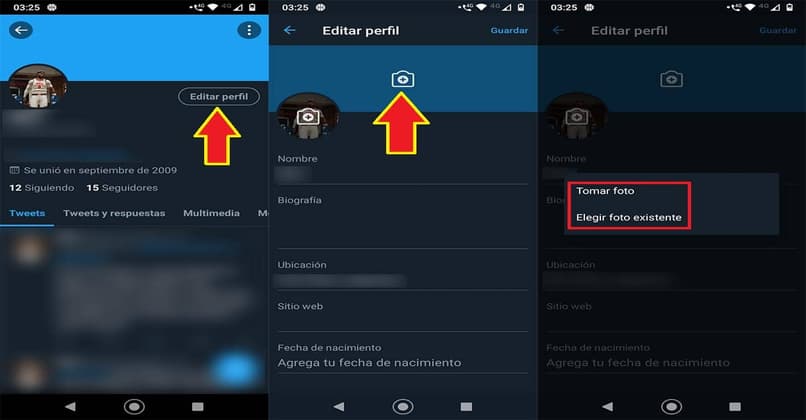
Luego, en tu galería debes elegir la imagen que será la nueva portada de tu cuenta o perfil de Twitter. Recuerda que esta debe cumplir con los requisitos mencionados en la sección de arriba. Al colocar la imagen, la cual puedes editar, recortar y agregar efectos debes terminar el proceso pulsando en guardar.
Si usarás un ordenador con Windows o MacOS
En primer lugar, debes acceder a tu cuenta de Twitter desde la web. Cuando abra la página, desde el inicio de la cuenta debes fijarte que en la parte izquierda se encuentra una lista de opciones. En la parte superior se encuentra tu foto de perfil con el nombre de usuario de tu cuenta, en donde debes clicar para entrar en el perfil.
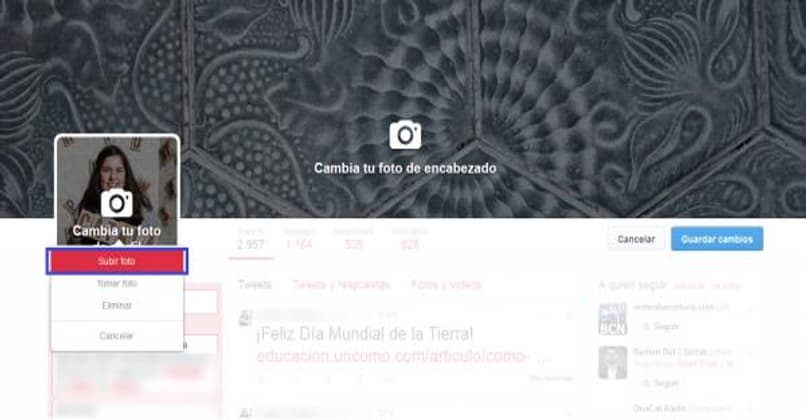
Una vez que te encuentres en el perfil, verás un ícono o botón que debes clicar llamado editar perfil. A continuación se abre un cuadro con toda la información importante del perfil, debes bajar hasta la sección de portada y pulsar en el símbolo de la cámara. Para terminar en las carpetas de tu pc debes buscar la imagen que quieres adjuntar y al final hay que presionar en el botón guardar para efectuar los cambios.
¿Qué hacer si no aparece la nueva foto que pusiste de portada en Twitter?
Si no aparece la imagen que cargas en la portada de tu perfil puede que haya fallado el proceso de carga. Por lo que, lo primero que debes hacer es reintentar subir la imagen para descartar cualquier problema. En caso de que no se cargue aún puede que esta imagen no cumpla con los requisitos que la plataforma de Twitter exige así que debes revisarlos de nuevo.